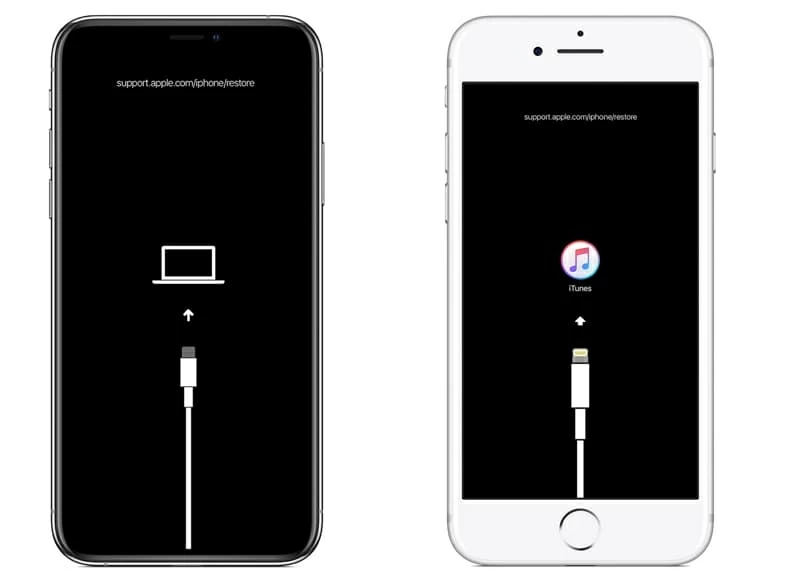Причины появления ошибки
Аббревиатура DFU расшифровывается как Device Firmware Update. Этот режим нужен, чтобы было проще получить доступ к низкоуровневым режимам – требуется это как раз для восстановления работоспособности гаджета специальными программами. Основные программные причины активации DFU:
- случайное нажатие определенной комбинации кнопок;
- проблемы при установке обновлений;
- сбои в работе прошивки после неудачной попытки Jailbreak;
- изначально неудачная версия прошивки.
Отдельной категорией идут аппаратные неисправности. К ним относятся повреждения материнской платы после падений, попадание влаги в корпус или использование не сертифицированных зарядных устройств.
Что делать при обнаружении ошибки
Прежде всего, необходимо подключить гаджет к компьютеру (подойдут и iMac, и устройства под Windows). Использовать для этого нужно только оригинальный кабель Apple! Последующие действия зависят от вида и модели устройства:
- На девайсах без кнопки Home нужно быстро нажать и отпустить клавишу регулировки громкости, после чего зажать кнопку включения и удерживать ее до момента нормального перезапуска устройства.
- На iPhone, начиная с 8 модели, необходимо быстро нажать и отпустить «Громкость вверх», потом – «Громкость вниз», после чего зажать боковую кнопку до момента появления логотипа Apple на дисплее.
- На iPhone 7 серии необходимо зажать и удерживать клавиши включения и уменьшения громкости, пока на экране не появится «яблоко».
- На Айфонах, начиная с 6 модели, а также iPad с кнопкой Home, нужно зажать и удерживать клавишу «Дом» и кнопку включения, пока на дисплее не появится логотип Apple.
После появления логотипа можно отключать кабель от устройства и продолжить пользоваться им в обычном режиме.
Переустановка операционной системы
Но что предпринять, когда на экране написано Support.Apple.Com/iPhone/Restore, и вышеперечисленные действия не помогают? Можно попробовать переустановить iOS. Для этого нужен компьютер с обновленной операционной системой и последней версией iTunes. Для подключения используется только оригинальный кабель Apple. Порядок действий:
- Запустить Айтюнс и подключить устройство к компьютеру.
- Дождаться появления сообщения «Возникла проблема с…, его необходимо обновить или восстановить».
- Выбрать вариант «Обновить».
- Если все пройдет успешно, гаджет перезапустится со свежей версией прошивки.
Если ничего не помогает
Если все действия безрезультатны, а надоевшая надпись никуда не делась, требуется помощь специалиста сервисного центра. Такая «стойкость» проблемы указывает на повреждения материнской платы или иных компонентов устройства.
Неисправность смартфона иногда определить довольно сложно. Но в ряде случаев все элементарно: гаджет сам подсказывает, что с ним случилось. К такой ситуации относится и проблема с включением iPhone: на его экране может появиться надпись support.apple.com/iphone/restore и символ компьютера. Что это значит? Нужно ли нести смартфон в сервис?
Такая надпись обычно свидетельствует о проблеме с прошивкой или основным «железом» яблочного устройства. При этом включить телефон не удается. Если вы роняли гаджет с большой высоты или он упал в воду, вполне возможно, что починить его смогут только в сервисе. Но в любом случае можно попробовать вернуть iPhone к жизни самостоятельно. Тем более, что никакие инструменты и навыки вам не понадобятся. Итак, что делать, если iPhone пишет support.apple.com/iphone/restore на экране?
1. Принудительный перезапуск
2. Восстановление с помощью специальных программ
3. Восстановление через iTunes
Перезапускаем iPhone комбинацией клавиш
Начнем с самого простого: попробуем принудительно перезапустить iPhone. Для этого действуем так.
На iPhone 8 или более свежих

На iPhone 7 или 7 Plus
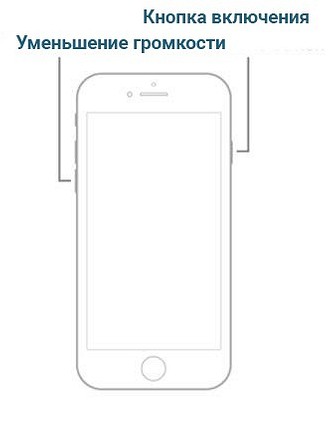
На iPhone 6s или более ранних моделях

Не факт, что получится, но попробовать стоит перед более кардинальными мерами.
Восстановление iPhone с помощью специальных программ
Если Айфон завис в режиме восстановления, и перезагрузка не помогает, можно попробовать использовать специальный софт — например, Tenorshare ReiBoot. Преимущество этой программы в том, что она может сохранить все данные, а не просто обновить прошивку. Никаких сложностей возникнуть не должно: интерфейс простой, понятный и, конечно, русифицированный.
1. Скачайте программу, установите ее на компьютер и подключите iPhone к компьютеру (желательно оригинальным кабелем).
2. Нажмите на кнопку «Выйти из режима восстановления».
3. Дождитесь окончания операции и попробуйте перезагрузить iPhone.
Если таким образом вернуть работоспособность смартфону не удалось, придется прибегнуть к более основательному способу: программе он называется «Стандартный ремонт».
1. Снова подключите iPhone к компьютеру.
2. На главном экране Tenorshare ReiBoot нажмите кнопку «Начать».
3. Теперь нужно выбрать проблему: в нашем случае это «Экран завис». Подтверждаем выбор кнопкой «Исправить сейчас».
4. Выберите «Стандартный ремонт». Это режим, который позволяет решить большинство проблем без потери данных.
5. Подтвердите выбор нажатием на кнопку и дождитесь окончания восстановления.
Восстанавливаем через iTunes
Поскольку сервисные сообщения типа support.apple.com/iphone/restore — не единичный случай, Apple предусмотрела штатное восстановление смартфонов. Правда, при этом устанавливается новая прошивка, поэтому все данные будут утеряны. Если они у вас синхронизированы — отлично, можно попробовать.
1. Запустите iTunes (или Finder, если у вас macOS Catalina), подключите iPhone к компьютеру.
2. Выберите свое устройство: вверху или в левой колонке.
3. В появившемся окне можно попробовать выбрать «Обновить» — тогда информация не будет потеряна. Но если это не поможет, придется нажать «Восстановить».
4. Через некоторое время на iPhone будет установлена последняя версия прошивки, смартфон перезагрузится. Все данные будут потеряны, но их можно восстановить из резервной копии.
Восстановить iPhone через iTunes — один из самых надежных способов самостоятельного ремонта гаджета, если он завис в режиме восстановления. Однако, мы рекомендуем идти по пути от простого к сложному: сначала попробовать банальную перезагрузку, потом использовать софт, и лишь в крайнем случае прибегнуть к полной замене прошивки.
Еще одна популярная проблема с «яблочными» смартфонами — зависание с изображением логотипа Apple на экране. Ее тоже можно решить — почитайте, как. А узнать, что делать, если айфон выключился и не включается, можно в этой статье.
Вам случалось оказаться в ситуации, когда на экране iPhone появлялась строка support.apple.com/iPhone/restore? При этом, когда Вы включаете Ваш iPhone в первый раз, отображается стандартный экран настроек. И вот тут-то все и начинается! Ваш iPhone внезапно отключается и запускает перезагрузку, зависнув на изображении кабеля и логотипа iTunes. И даже если Вы подключите кабель и перезагрузите устройство, экран останется таким же; единственное, что в верхней части экрана появится сообщение «support.apple.com/iPhone/restore».
В данной статье мы приготовили для Вас лучшие способы решения данной проблемы, с которой могут столкнуться владельцы всех моделей iPhone.
- Способ 1: Перезапустить Ваш iPhone
- Способ 2: Бесплатно и за один клик выйти из режима восстановления
- Способ 3: Обновить или восстановить iPhone в iTunes
Способ 1: Перезапустить Ваш iPhone
Иногда зависание экрана с сообщением «support.apple.com/iPhone/restore» может быть решено простой перезагрузкой устройства. Перезагрузка вообще часто помогает решить различного рода проблемы. Поэтому мы рекомендуем первым делом использовать данный вариант. Ниже приведены пошаговые действия по перезагрузке Вашего iPhone.
Шаг 1: В верхней части правой стороны корпуса iPhone расположена кнопка питания. Нажмите ее и удерживайте до появления на экране опции «Выключить». После чего проведите пальцем вправо для отключения питания устройства.
Шаг 2: Снова нажмите и удерживайте кнопку питания: данное действие запустит включение iPhone. Отпустите кнопку при появлении на экране логотипа Apple.
Способ 2: Бесплатно и за один клик выйти из режима восстановления
Если изложенный выше метод перезапуска устройства не сработал, и перед Вашими глазами все еще есть строка «support.apple.com/iphone/restore», то для решения проблемы Вам понадобится помощь профессионалов. Tenorshare ReiBoot – инструмент для решения всех проблем с iOS. Утилита избавит Вас от любых сбоев и зависаний iOS, и при этом без потери Ваших данных. Программа решает любой вопрос всего лишь за один клик. Ниже приведена инструкция по решению нашей проблемы с помощью утилиты Tenorshare ReiBoot.


Шаг 1: Загрузите, установите и запустите программу Tenorshare ReiBoot на Вашем ПК. Подключите Ваш iPhone к компьютеру. Устройство будет обнаружено, если оно уже находится в режиме восстановления.
Шаг 2: Выберите опцию «Выйти из режима восстановления». Через минуту Ваше устройство будет перезагружено в обычном режиме.
Способ 3: Обновить или восстановить iPhone в iTunes
Часто пользователи сталкиваются с сообщением на экране телефона «support.apple.com/iPhone/restore» вследствие каких-либо проблем с iOS. Следовательно, Вы всегда можете попробовать обновить Ваш iPhone. Ниже приведены действия по обновлению устройства при помощи iTunes.
Шаг 1: Откройте iTunes на Вашем ПК и подключите Ваш iPhone к компьютеру.
Шаг 2: iTunes автоматически обнаружит Ваш iPhone, после чего появится сообщение с предложением восстановить или обновить iPhone.
Шаг 3: Выберите опцию «Обновить» и дождитесь завершения процесса.
В нашей статье рассмотрены самые простые и вместе с тем самые эффективные способы того, как решить проблему появления на экране iPhone сообщения «support.apple.com/iPhone/restore». Однако если ни один из способов у Вас не сработал, мы настоятельно рекомендуем воспользоваться программой Tenorshare ReiBoot. Это наилучший способ избавить Вас от любых сбоев iOS и других проблем, включая зависание экрана iPhone в режиме восстановления. Ждем в комментариях Ваших отзывов и результатов: какой из способов помог решить Вам данную проблему?


Присоединяйтесь к обсуждению и поделитесь своим голосом здесь
If you see your iPhone stuck on ‘support.apple.com/iphone/restore’
Ella Garcia Updated on Jan 7, 2023 2:38 PM
During an update, my phone crashed and now shows support.apple.com/iPhone/restore on the screen along with the iTunes symbol and charger logo. Tried to reset and restore, but my phone is still not responding. How do I get it unlocked?
If your iPhone is displaying a black screen that says support.apple.com/iphone/restore and connect to iTunes — identified by the iTunes logo (computer) and USB cable, the device is going into the infamous iPhone Restore screen, aka the iPhone Recovery Mode. This can occur when you can’t update or restore your phone, when you restore your phone from an old backup, or when a new device needs an initial setup. [If you see the Restore screen on your iPhone — Apple Support]
The hardware-related issues can also be the culprits when you’re facing the Connect to iTunes error with the ‘support.apple.com/iphone/restore’ on the top of the screen — the phone was seriously dropped or the motherboard is damaged badly.
Not to worry, things are not as scary as you might think. There are several ways you can take to fix iPhone stuck on support.apple.com/iphone/restore screen without loss and save your iPhone life. If you want to learn how to get iPad out of recovery mode loop, we cover that in a separate article.
1. Force restart your device
The tried-and-tested forced restart (also known as hard reset) may be a quick fix for an iPhone that is frozen with a black screen saying support.apple.com/iphone/restore. Force restarting iPhone is as easy as powering the device off and turning it back on again, and during the process, it flushes out the misbehaving software and then brings the system up from scratch. This won’t delete the files on the device.
If you’re using iPhone 8, X, XS, XR, 11 or later:
- Press and quickly release the Volume Up button.
- Press and quickly release the Volume Down button.
- Press and hold the Side button until you see the Apple logo.
If you’re using iPhone 7 or 7 Plus:
- Press and hold both Side and Volume Down buttons.
- When the Apple logo appears, release the buttons.
If you’re using iPhone 6s, 6, SE, 5S or earlier:
- Press and hold the Side (or Top) button and Home button.
- Release the buttons when you see the Apple logo.
If the message ‘support.apple.com/iphone/restore’ is still stuck on the iPhone screen after the hard reset, further action may be required.
2. Reinstall iOS on iPhone
When iPhone gets stuck on a screen that says ‘support.apple.com/iphone/restore’, you will need to connect the device with iTunes on your computer, and reinstall iOS. This will eventually exit the iPhone recovery mode to get it up and running. You won’t lose the data when reinstalling the latest version of iOS, since it’s a same process as software update.
Before you get started, make sure your Mac is up to date. If you’re on a Windows computer, make sure you’ve installed the latest version of iTunes.
- Connect your iPhone to the computer via a USB cable.
- When it’s connected, you should see a message «There is a problem with the iPhone that requires it to be updated or restored».
- Click Update (not Restore) to install iOS to the device without data loss.
If you can’t update the iPhone (What to Do?) and the support.apple.com/iphone/restore error continues, put your device aside and continue reading the next troubleshooting method — before using the Restore feature to erase all content and reinstall the software.
Also see: iPod Touch Is Frozen on Apple Logo Screen
3. Apply an iOS diagnostic and repair tool
In case neither a force restart nor an iOS re-installation could solve the Restore screen problem to move past the ‘support.apple.com/iphone/restore’ message, the issue is often traced to the messed-up operating system. It’s hard to pinpoint the software bugs unless you employ a dedicated iOS system repair software solution. iOS System Recovery is an intelligent tool that can identify any errors and essentially repair the damaged firmware without data loss.
Once you’ve installed the utility on a Mac or a PC, the process can be almost automatic. It detects the software glitches hidden in the iPhone. If any found, then reinstall iOS instantly to ensure device accessible and functioning. In addition to the stuck recovery mode screen saying support.apple.com/iphone/restore, it’s able to fix Apple logo, boot loop, white screen, black screen, not charging issue, not turning on issue, not connecting to Wi-Fi issue, and more.
The brief tutorial guides you on how to fix support.apple.com/iphone/restore to get iPhone out of the Connect to iTunes screen. You can also check the step-by-step instructions at this page. To do so, first of all, you have to download the iOS System Recover program on your computer.
- Install the software and launch it.
- Plug iPhone device to the computer.
- Choose the «More tools» module at the lower left.
- Click «iOS System Recovery» tab, then the Start button.
- Check «Standard Mode».
- Download the latest version of the iOS package.
- Hit Fix button to complete the process.
You should be able to start the iPhone again and bypass the support.apple.com/iphone/restore screen, hopefully without any problems this time.
Watch Video: How to Fix upport.apple.com/iphone/restore screen
4. Use DFU mode to restore iPhone
Sometimes, you just have to start over—if you really don’t care when a DFU restore erases all data on your phone and sets it back to factory settings. The iPhone DFU mode is a more in-depth option to fix any system errors that has been screwed up the device, including the situation where iPhone gets frozen at support.apple.com/iphone/restore screen and couldn’t get off that Restore screen. The process can get a bit complicated, and what steps you follow next depend on what iPhone model you have:
1. Open latest iTunes. If you’re using a Mac with macOS Catalina 10.15, open Finder.
2. Attach iPhone with the computer through a USB cable.
3. Put iPhone into DFU mode:
- On 8 or later: Press Volume Up button and quickly release it. Press Volume Down button and quickly release it. Press and hold the Side button until the screen goes completely black. Hold both Side and Volume Down buttons for 5 seconds. Release Side button, but keep holding down Volume Down button until «iTunes has detected an iPhone in recovery mode.» message appear.
- On 7 or 7 Plus: Press and hold down Power button and Volume Down button simultaneously for 10 seconds. Let go off Power button, but continue to hold Volume Down button until you see a message «iTunes has detected an iPhone in recovery mode.»
- On 6s or earlier: Press and hold down both the Top (or Side) button and Home button for 8 seconds. Release only the Top (Side) button without letting go off Home button for 10 seconds. iTunes will the say that it has detected an iPhone in recovery mode.
4. Click OK to close the message in iTunes window.
5. Press Restore iPhone to restore the device with a clean install of iOS.
Once the process is done, you could set up the iPhone from scratch, or with a backup—if you have one made before the issue of support.apple.com/iphone/restore occurs. By far the DFU restore has got your device off that recovery mode screen for free. However, if the iPhone won’t restore through iTunes and you get a message in iTunes that the phone cannot be restored due to unknown error (9), see this Apple support document for troubleshooting steps: If you see error 9, 4005, 4013, or 4014 when you restore your iOS device.
5. Check hardware problems
Pieces of hardware on the iPhone can be prone to failure, especially the motherboard. If it’s hardly damaged or loses connection with the device, your phone should be locked and gets stuck on a support.apple.com/iphone/restore screen (support address website). The final step is making a Genius Bar appointment at the nearest Apple Store to have the hardware error checked and repaired or replaced.
If your iPhone is still under warranty or you’ve made AppleCare+ plan on your device, you don’t need to pay a fee. Have the guy fixed the issue for you.
Hopefully, one of these troubleshooting techniques is getting you back on the way to a functional iPhone. The support.apple.com/iphone/restore recovery mode error is solved!
Если на экране вашего смартфона появилась надпись “support.apple.com/iphone/restore”, пользоваться им невозможно, пока вы не выведете устройство из режима восстановления. Рассказываем о разных методах, как это сделать.
Данная надпись на дисплее iPhone указывает, что смартфон находится в режиме восстановления. Как правило, такое случается после неудачных манипуляций с гаджетом: например, если вы хотели его перепрошить, но не смогли довести дело до конца, либо он отключится от компьютера в процессе передачи данных, в результате чего система восстановилась или обновилась с ошибками. Впрочем, это вовсе не означает, что ваш iPhone превратился в кирпич, а данные навсегда потеряны. Вот что можно сделать в такой ситуации.
Способ 1. Перезагрузите iPhone
Даже если вы не знаете, что делать с “support.apple.com/iphone/restore”, первый шаг довольно очевиден: при любых сбоях iPhone никогда не помешает перезагрузить устройство, прежде чем переходить к более сложным методам. Вот как сделать Hard Reset на разных смартфонах Apple.
- iPhone 6S / SE 2016
Нажмите и одновременно удерживайте кнопки включения и «Домой». Когда появится логотип Apple, отпустите обе кнопки.
- iPhone 7
Нажмите и удерживайте кнопки уменьшения громкости и включения. Когда появится логотип Apple, отпустите обе кнопки.
- iPhone 8 / SE 2020 / X и новее
Нажмите и сразу отпустите кнопку увеличения громкости, нажмите и сразу отпустите кнопку уменьшения громкости, затем нажмите и удерживайте боковую кнопку. Когда появится логотип Apple, отпустите кнопку.
Способ 2. Исправьте ошибку в один клик с помощью ReiBoot
Если перезагрузка не помогла, смартфон потребуется восстановить. Проще всего это сделать с помощью специализированных программ, которые минимизируют риск ошибки, которая может стоить вам всех данных на устройстве. Среди таких программ – ReiBoot, утилита, способная исправить десятки проблем с iPhone, включая надпись “support.apple.com/iphone/restore”. Вот как ей пользоваться.
1. Первым делом необходимо загрузить Tenorshare ReiBoot. Сделать это лучше через официальный сайт: так вы точно загрузите актуальную версию и не загрузите неправильно или вредоносное ПО.
2. Установите программу и активируйте лицензию, чтобы пользоваться всеми её возможностями.
3. Подключите смартфон к компьютеру с помощью кабеля Lightning. Откройте ReiBoot и выберите на главном экране “Выйти из режима восстановления”.
4. Дождитесь, пока программа выключит режим восстановления. Это может занять от нескольких секунд до пары минут, в процессе не отключайте iPhone от компьютера.
5. Когда iPhone перезагрузится и на экране появится сообщение об успешном завершении работы, вы можете отключить смартфон от ПК и пользоваться им, как обычно: все ваши настройки и данные остались на месте.
Вот и всё: вы успешно убрали надпись “support.apple.com/iphone/restore” и вернули контроль над iPhone.
Способ 3. Используйте iTunes / Finder
Стандартная утилита iTunes (в macOS Catalina и новее её возможности переехали в приложение Finder) тоже может быть полезна для исправления этой ошибки. Для этого достаточно подключить смартфон к компьютеру, запустить программу и открыть вкладку с нужным iPhone. Вот что вы должны увидеть:
Первым делом стоит попробуйте нажать на кнопку “Обновить”. В процессе iTunes загрузит актуальную версию iOS и установит её на iPhone без удаления пользовательских файлов и настроек. Следуйте инструкции на экране и не отключайте смартфон от ПК, пока он не включится после установки системы.
Если iPhone успешно перезагрузился и включился, вам повезло: не нужно заново создавать код-пароль, добавлять карты в Apple Pay и восстанавливать данные из старого бэкапа, смартфоном можно пользоваться, как обычно. Если же это не решило проблему (или iTunes не позволяет обновить устройство), чёрный экран на iPhone придётся убирать через восстановление. Для этого нажмите на кнопку “Восстановить” и дождитесь, пока программа не сотрёт ваш смартфон и переустановит систему. После этого вы сможете заново настроить iPhone, когда он включится.
Способ 4. Через iCloud
Восстановление через iTunes сработает, только если у вас на смартфоне отключён “Локатор”. Если вам повезло меньше и он был включён, без доступа к самому устройству выключить его не получится. Впрочем, вы всегда можете принудительно отключить “Найти iPhone” и сбросить смартфон через iCloud.
Для этого в любом браузере на компьютере перейдите на сайт www.icloud.com.
На главной странице сервиса выберите “Найти iPhone”.
Выберите из списка нужный смартфон и нажмите “Стереть iPhone”.
Подтвердите действие, нажав “Стереть”. После этого, как и при восстановлении через iTunes, смартфон потеряет все данные, и сбросит iOS до стандартных настроек. Когда смартфон включится, вы сможете настроить его заново и восстановить данные из бэкапа. Обратите внимания: учитывая, что на устройстве стояла защита “Найти iPhone”, вам потребуется ввести данные своего Apple ID, прежде чем вы сможете им пользоваться.
Итоги
Мы рассмотрели четыре метода, которые помогут, если на экране iPhone появилась надпись “support.apple.com/iphone/restore”. Если принудительная перезагрузка не помогла, проще всего будет использовать Tenorshare ReiBoot, чтобы гарантированно не потерять данные со смартфона. Программа совместима с актуальными macOS Monterey и Windows 11, а сейчас на её покупке можно отлично сэкономить: промокод TENORRU30 даёт скидку 30% на покупку временной или безлимитной лицензии.
Промо